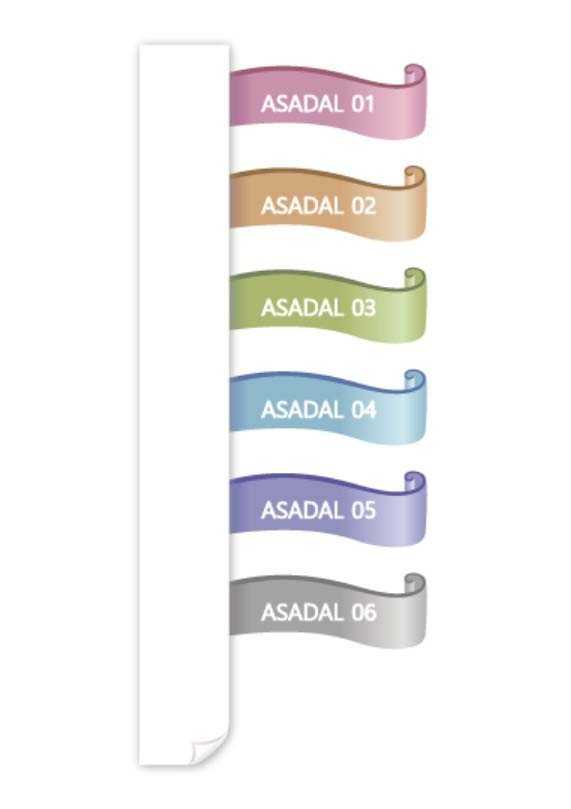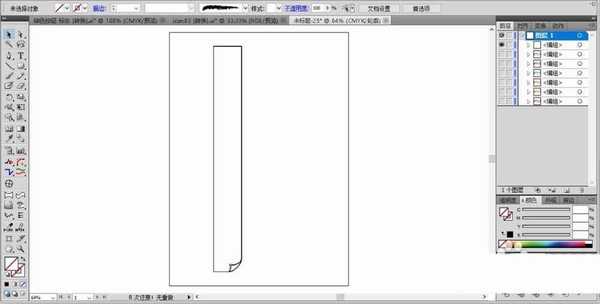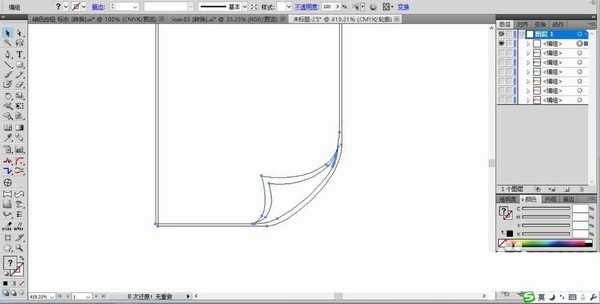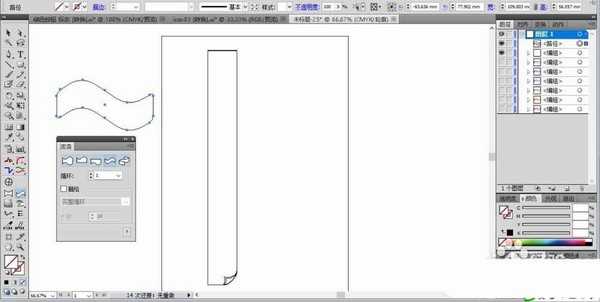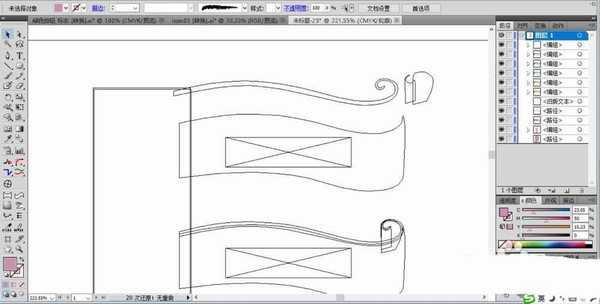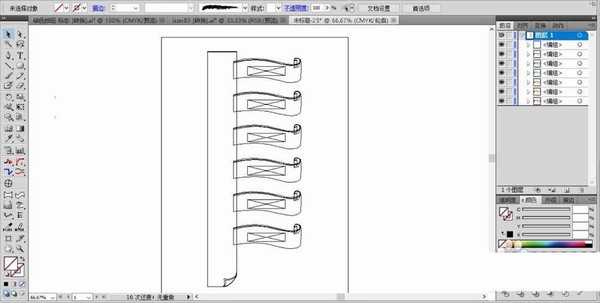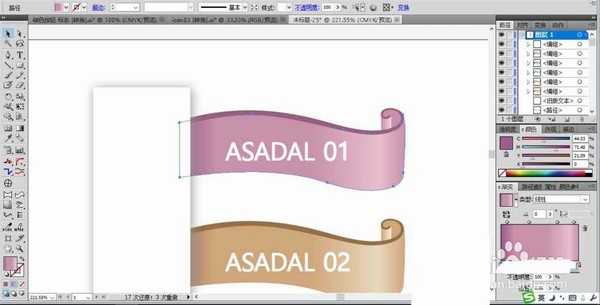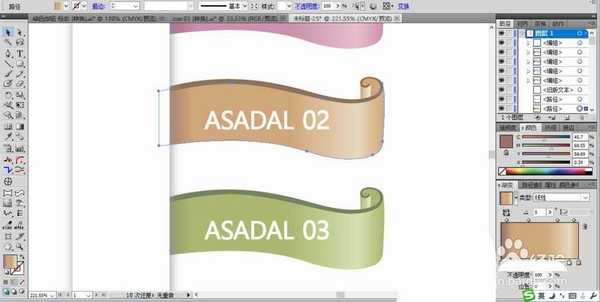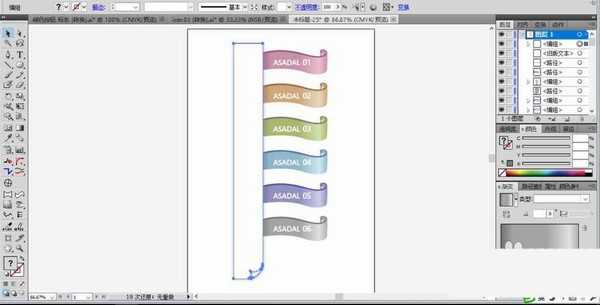DDR爱好者之家 Design By 杰米
标签经常首映,竖排的大型标签就是其中的一种,该怎么设计这样的竖排标签呢?下面我们就来看看详细的教程。
- 软件名称:
- Adobe Illustrator CC 2018 (AI) 中文安装版 64位
- 软件大小:
- 2GB
- 更新时间:
- 2017-10-20立即下载
1、选择矩形工具,我们拉出一个长方形的文字框,在长方形的右下侧做出一个卷边的效果,使用钢笔拉出来。再复制一下这个长方形做出阴影的路径。
2、我们继续使用矩形工具,拉出一个小的横向的矩形,并用波浪工具做出波浪的效果路径。
3、接着,我们使用钢笔画出标签的顶端侧边,还有右侧的小卷边的效果。
4、我们画好一个标签之后,再组合一下复制出更多的标签在长方形的右侧,选择对齐工具,让这些标签保持竖直方向对齐,并用一下分布工具,让每一个标签之间的分布距离一样。
5、设置一个粉红色的渐变填充标签的正面,再用暗粉红色填充顶端的侧面,用白色填充标签上面的文字。
6、接着,我们再设置出咖啡色的渐变,绿色、蓝色、紫色、灰色的渐变填充不同的标签,我们用白色填充长方形的标签,用灰白色填充阴影,完成竖排标签设计。
以上就是ai设计竖排标签图标的教程,希望大家喜欢,请继续关注。
相关推荐:
ai怎么设计店铺上新的标签图?
ai怎么设计圆形气泡效果的标签?
ai怎么手绘不干胶标签纸? ai贴纸的画法
DDR爱好者之家 Design By 杰米
广告合作:本站广告合作请联系QQ:858582 申请时备注:广告合作(否则不回)
免责声明:本站资源来自互联网收集,仅供用于学习和交流,请遵循相关法律法规,本站一切资源不代表本站立场,如有侵权、后门、不妥请联系本站删除!
免责声明:本站资源来自互联网收集,仅供用于学习和交流,请遵循相关法律法规,本站一切资源不代表本站立场,如有侵权、后门、不妥请联系本站删除!
DDR爱好者之家 Design By 杰米
暂无评论...
更新日志
2025年02月21日
2025年02月21日
- 小骆驼-《草原狼2(蓝光CD)》[原抓WAV+CUE]
- 群星《欢迎来到我身边 电影原声专辑》[320K/MP3][105.02MB]
- 群星《欢迎来到我身边 电影原声专辑》[FLAC/分轨][480.9MB]
- 雷婷《梦里蓝天HQⅡ》 2023头版限量编号低速原抓[WAV+CUE][463M]
- 群星《2024好听新歌42》AI调整音效【WAV分轨】
- 王思雨-《思念陪着鸿雁飞》WAV
- 王思雨《喜马拉雅HQ》头版限量编号[WAV+CUE]
- 李健《无时无刻》[WAV+CUE][590M]
- 陈奕迅《酝酿》[WAV分轨][502M]
- 卓依婷《化蝶》2CD[WAV+CUE][1.1G]
- 群星《吉他王(黑胶CD)》[WAV+CUE]
- 齐秦《穿乐(穿越)》[WAV+CUE]
- 发烧珍品《数位CD音响测试-动向效果(九)》【WAV+CUE】
- 邝美云《邝美云精装歌集》[DSF][1.6G]
- 吕方《爱一回伤一回》[WAV+CUE][454M]